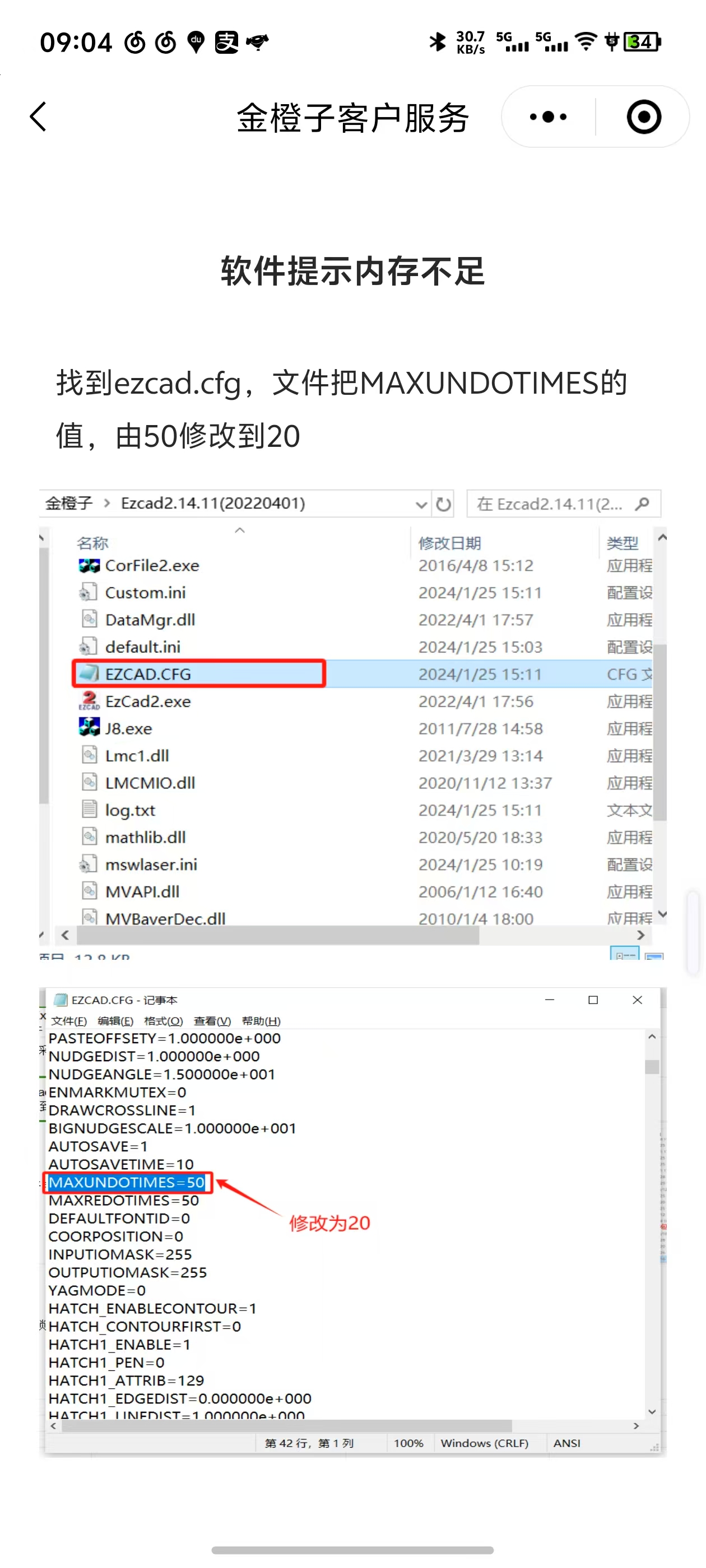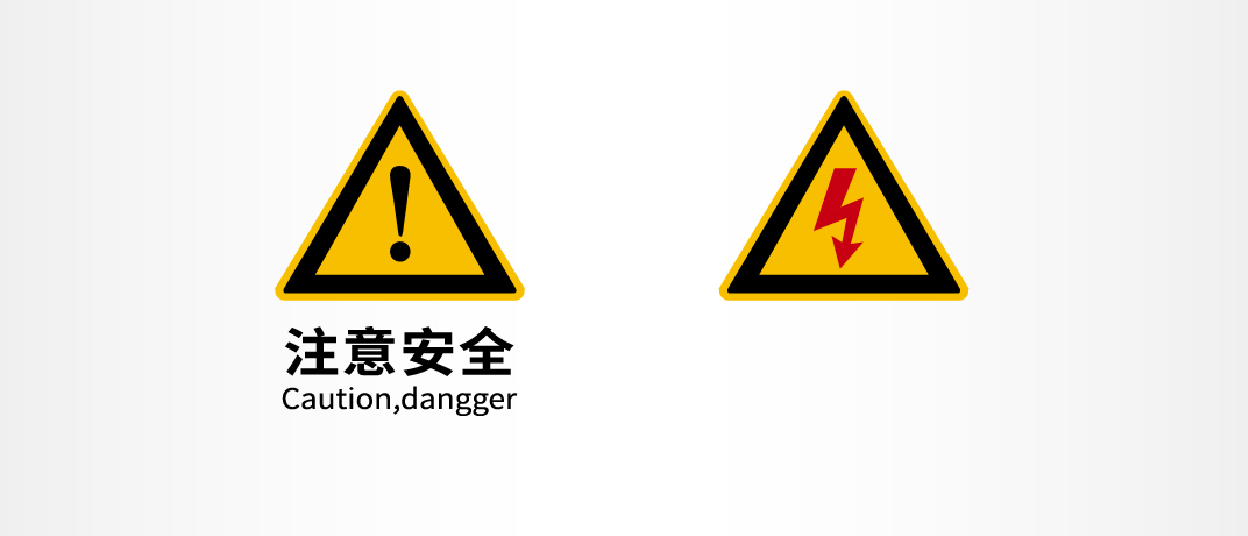金橙子(EzCad)如何支持语言本地化
金橙子EzCad 软件默认支持简体中文、繁体中文、英文界面。也可以支持其他语言界面。 EzCad 启动时,自动搜索 EZCAD\LANG 子目录下所有的 “.ini” 文件,并判断其是否为Ezcad 软件的语言文件。如果是,则将该语言文件的描述字如“简体中文”、“繁体中文”、“English”载入到软件中,这样,用户便可以在 EZCAD 软件中选定要使用的语言界面。创建本地语言文件的方法如下。
1. 在EzCad\Lang目录下新建一个文本文件,命名为“lang_xxx.ini”(文件名可任意,但须以ini为后缀。);
2. 打开此文件,按照以下的格式输入内容:(可将Lang_enu.ini内容复制过来修改)
[EZCAD]
COMPANY =
IDENTIFY = EZCAD2.0 以上三行不可更改
LANGUAGE = JAPANEASE 本地语言的标记字。如果是韩文,则应输入 LANGUAGE=KOREAN;如果是日文, 则应输入LANGUAGE=JAPANESE, 其他类推。
注意:不要和其他语言文件的标记字相同,否则将无法识别!
DESCRIBABLE = Japanease 本地语言的描述字。在 EZCAD 软件中选择语言时,此字符串被显示
[String]
EZCAD = EzCad
TITLE = Jcz Ezcad2.0 标题栏显示内容
COMPANY=BeiJing jcz technology Co.,Ltd\nTel : 0102
ABOUT = About “关于”对话框显示的的公司名称及其他内容。
MENU_FILE =
MENU_FILE_NEW =
MENU_FILE_OPEN =
MENU_FILE_PRINT =
MENU_FILE_SAVE =
MENU_FILE_SAVE_AS =
MENU_FILE_SCANIMAGE =
MENU_FILE_SYSTEM =
MENU_FILE_IMGLIB =
……… 用本地语言对应的文字更新“ = ”右边的字符串。
以中文为例:
MENU_FILE = 文件(&F)
MENU_FILE_NEW = 新建(&N) Ctrl+N
MENU_FILE_OPEN = 打开(&O)... Ctrl+O
MENU_FILE_PRINT = 打印 Ctrl+P
MENU_FILE_SAVE = 保存(&S) Ctrl+S
MENU_FILE_SAVE_AS = 另存为(&A)...
MENU_FILE_SCANIMAGE = 获取扫描图象(&m)...
MENU_FILE_SYSTEM = 系统参数(&P)...
MENU_FILE_IMGLIB = 常用图库(&L)...
MENU_FILE_IMPORT = 输入(&I)
………
注意:快捷键不可更改。如“ MENU_FILE_NEW = 新建(&N) Ctrl+N ”中“ (&N) Ctrl+N 是不可更改的地方。其他雷同。
3. 保存该文件并关闭。
本文链接:https://goldlaser.cn/news/1104.html 转载需授权!